時間:2023-11-09 來源:互聯網 瀏覽量:
win10怎麼修改賬戶信息,在現代社會中電腦已經成為了我們生活中不可或缺的工具之一,而操作係統的選擇也變得越來越重要。Windows 10作為一款使用廣泛的操作係統,為我們提供了各種方便的功能和服務。其中之一就是修改賬戶信息的功能,這對於我們來說非常重要。如何在Windows 10中修改賬戶信息呢?接下來我們將詳細介紹這個過程。無論是更改用戶名、電子郵件地址,還是修改密碼,Windows 10都提供了簡單易用的方式來滿足我們的需求。讓我們一起來探索吧!
操作方法:
1.首先,你需要按下鍵盤上的Win鍵(就是那個微軟圖標)。這時會出現所有應用列表。選擇“設置”,單擊即可。
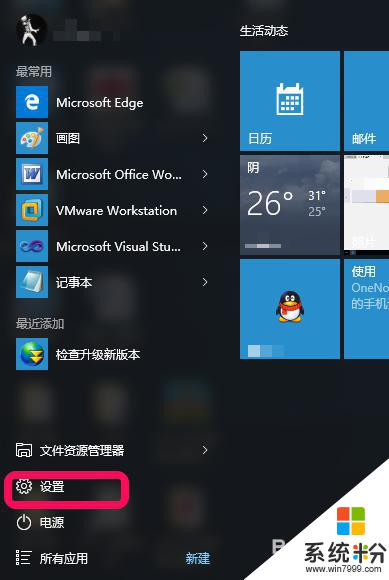
2.然後,會出現“設置”麵板。注意:這個可不是傳統的控製麵板。接著,選擇“賬戶”選項,單擊即可。
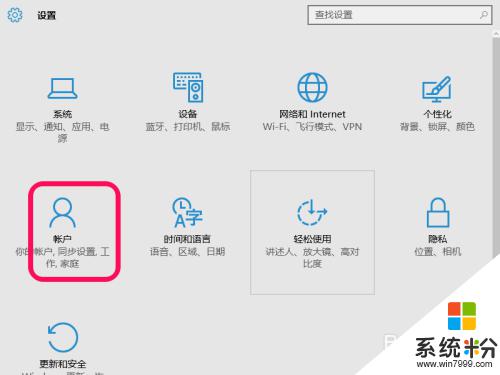
3.下一步,可以看到賬戶設置窗口中第一個選項“你的賬戶的設置”。
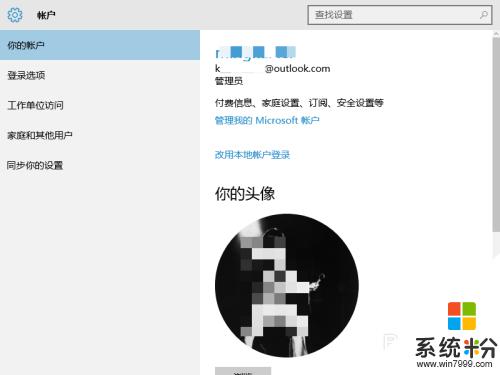
4.然後在右側的選項中選擇“用Microsoft賬戶登錄”,當然因為我已經用微軟賬號登陸了。所以出現的是“用本地賬戶登錄”。接著,輸入你注冊的微軟賬號就行了。
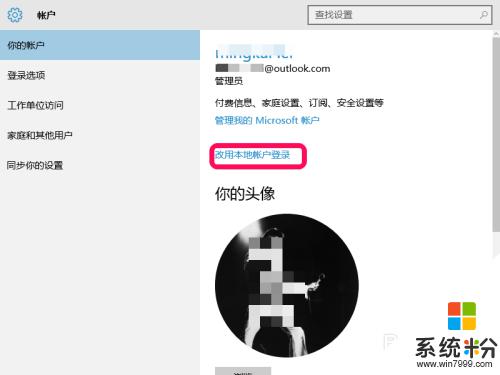
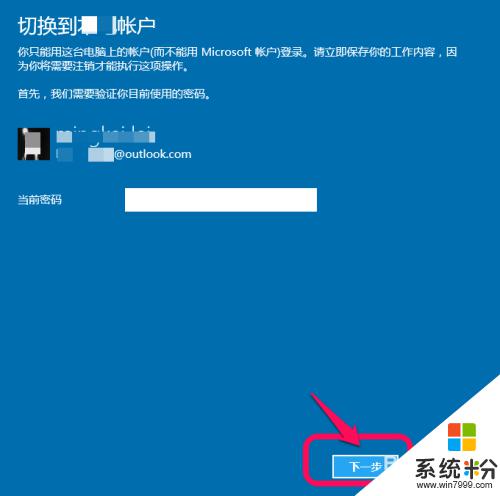
5.最後,你也可以添加你的家庭或學校賬戶進來。
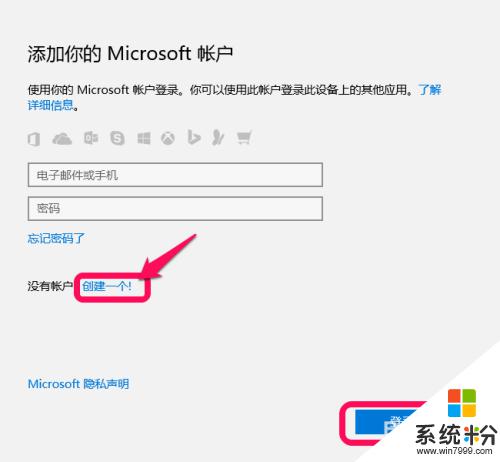
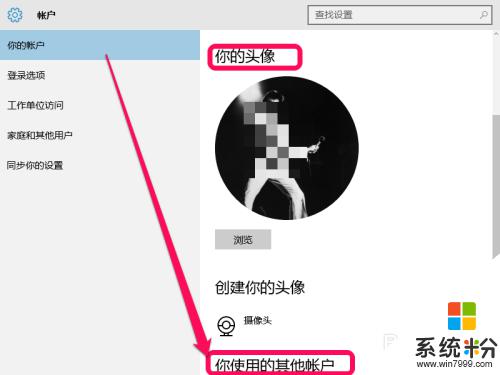
以上是關於如何修改Win10賬戶信息的全部內容,如果您遇到類似的問題,可以按照本文提供的方法進行解決。